स्पॉटलाइट संग्रह चित्र वे वॉलपेपर चित्र हैं जो स्वचालित रूप से विंडोज 10 के साथ डाउनलोड किए गए थे और आपके कंप्यूटर की लॉक स्क्रीन पर दिखाई देंगे। ये चित्र अब विंडोज 11 में डेस्कटॉप पर उपयोग के लिए उपलब्ध हैं। अब आप इन स्पॉटलाइट संग्रह चित्रों को अपने डेस्कटॉप पृष्ठभूमि के रूप में सेट कर सकते हैं।
इस पोस्ट में, हम आपको स्पॉटलाइट कलेक्शन डेस्कटॉप पिक्चर्स, विंडोज 11 पर उनके स्थान और आप उन्हें उपयोग के लिए कैसे सहेज सकते हैं, के बारे में विस्तृत जानकारी देंगे।
विषयसूची
विंडोज स्पॉटलाइट कलेक्शन इमेज क्या है?
स्पॉटलाइट संग्रह में एक नई निजीकरण सुविधा है विंडोज़ 11 जिसका उपयोग डेस्कटॉप के लिए अलग-अलग पृष्ठभूमि छवियों के लिए किया जा सकता है, जो कि लॉक स्क्रीन पर आने वाले के समान होता है। यह आपको सेट करने की अनुमति देता है बिंग सर्च इंजन क्यूरेटेड बैकग्राउंड इमेज डेस्कटॉप पृष्ठभूमि और लॉक स्क्रीन के रूप में।
एक बार जब यह सुविधा चालू हो जाती है, तो चित्र स्वचालित रूप से क्लाउड से डाउनलोड हो जाते हैं और डेस्कटॉप पृष्ठभूमि और विंडोज 11 में लॉक स्क्रीन के रूप में लागू होते हैं। इस स्पॉटलाइट संग्रह का सबसे अच्छा हिस्सा यह है कि आप अपने डेस्कटॉप पर और साथ ही लॉक स्क्रीन पर हर दिन नई छवियां देख सकते हैं।
स्पॉटलाइट संग्रह सुविधा चालू करने के लिए नीचे दिए गए चरणों का पालन करें:
1. दबाएँ विंडोज + आई को खोलने के लिए समायोजन।
2. चुनते हैं वैयक्तिकरण बाएँ फलक पर।
3. के पास जाओ पृष्ठभूमि/लॉक स्क्रीन दाहिने तरफ़।
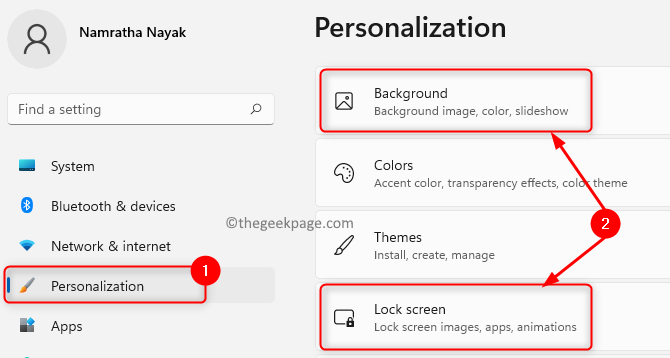
4. चुनते हैं सुर्खियोंसंग्रह के बगल में ड्रॉप-डाउन में अपने को वैयक्तिकृत करेंपृष्ठभूमि/लॉक स्क्रीन।
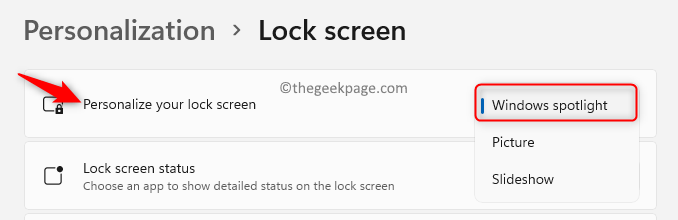
यहाँ केवल समस्या यह है कि वहाँ है स्पॉटलाइट संग्रह चित्र सहेजने का कोई विकल्प नहीं यदि आप इसे पसंद करते हैं और इसे अपनी पृष्ठभूमि पर स्थायी रूप से सहेजना/सेट करना चाहते हैं। भले ही किसी तस्वीर को सहेजने का कोई सीधा विकल्प नहीं है, ये तस्वीरें वास्तव में उस ड्राइव पर डाउनलोड की जाती हैं जहां विंडोज 11 स्थापित है।
इन तस्वीरों को आपके पीसी पर कहाँ संग्रहीत किया जाता है और उन्हें अपने डेस्कटॉप और लॉक स्क्रीन पृष्ठभूमि के रूप में कैसे सहेजा जाए, इसके बारे में अधिक जानने के लिए इस पोस्ट में आगे पढ़ें।
विंडोज 11 में ये स्पॉटलाइट कलेक्शन इमेज और लॉक स्क्रीन पिक्चर्स कहां स्टोर किए गए हैं?
ये स्पॉटलाइट संग्रह चित्र डिफ़ॉल्ट रूप से आपके कंप्यूटर में नीचे दिए गए स्थान पर संग्रहीत होते हैं:
%LocalAppData%\Packages\Microsoft. खिड़कियाँ। सामग्री वितरण प्रबंधक_cw5n1h2txyewy\LocalState\Assets
1. दबाएँ विंडोज + आर खोलने के लिए दौड़ना संवाद।
2. उपरोक्त स्थान को कॉपी-पेस्ट करें दौड़ना बॉक्स और हिट दर्ज।
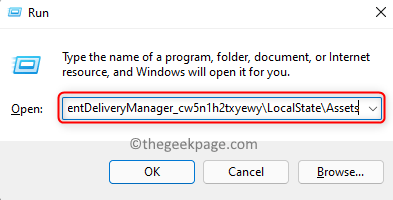
3. यह फाइल एक्सप्लोरर को खोलेगा संपत्तियां फ़ोल्डर। आप इस स्थान पर बड़ी संख्या में फाइलें देखेंगे, लेकिन ये वास्तविक देखने योग्य जेपीजी या पीएनजी छवि प्रारूप वाली फाइलें नहीं हैं जिन्हें सीधे सहेजा जा सकता है और भविष्य में आपकी आवश्यकता के अनुसार उपयोग किया जा सकता है।
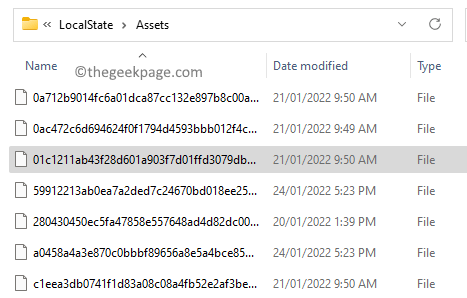
ध्यान दें: इस स्थान में लॉक स्क्रीन और डेस्कटॉप दोनों के लिए स्पॉटलाइट छवियां हैं। कोई भी पुराना स्पॉटलाइट संग्रह चित्र कुछ समय बाद Windows 11 द्वारा स्वचालित रूप से हटा दिया जाता है ताकि आप उन चित्रों को सहेजने में सक्षम न हों।
विंडोज 11 में स्पॉटलाइट डेस्कटॉप और लॉक स्क्रीन पिक्चर्स को कैसे सेव करें?
इन स्पॉटलाइट संग्रह चित्रों को सहेजने के लिए नीचे दिए गए चरणों का पालन करें ताकि उनका उपयोग किया जा सके।
1. खुला हुआ भागो (विंडोज + आर).
2. टेक्स्टबॉक्स में स्पॉटलाइट संग्रह छवियों के स्थान को कॉपी-पेस्ट करें और हिट करें दर्ज।
%LocalAppData%\Packages\Microsoft. खिड़कियाँ। सामग्री वितरण प्रबंधक_cw5n1h2txyewy\LocalState\Assets
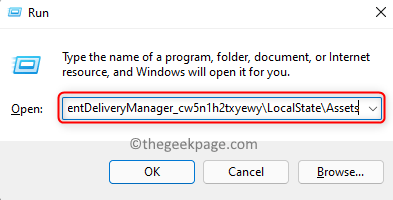
3. दबाएँ Ctrl + ए सभी फाइलों का चयन करने के लिए और फिर पर क्लिक करें कॉपी आइकन शीर्ष पर (या दबाएं Ctrl+ सी) में मौजूद इन फाइलों को कॉपी करने के लिए संपत्तियां फ़ोल्डर।
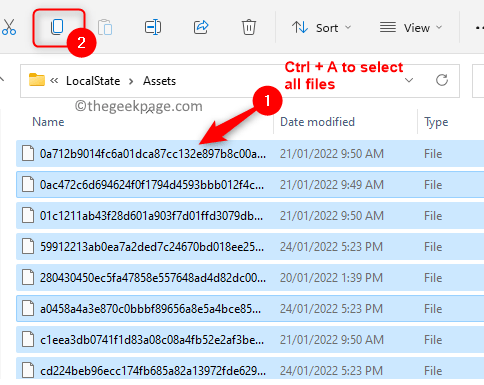
4. अपने में फ़ाइलएक्सप्लोरर, के पास जाओ चित्रों फ़ोल्डर।
ध्यान दें: आप डेस्कटॉप या अपनी पसंद के किसी भी स्थान पर भी जा सकते हैं।
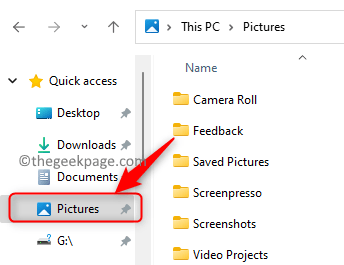
5. पर क्लिक करें नया मेनू और विकल्प चुनें फ़ोल्डर एक नया फ़ोल्डर बनाने के लिए।
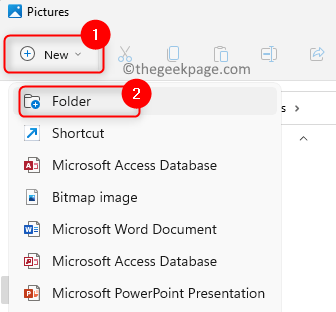
फोल्डर के लिए एक नाम दें जैसे स्पॉटलाइटछवियां.
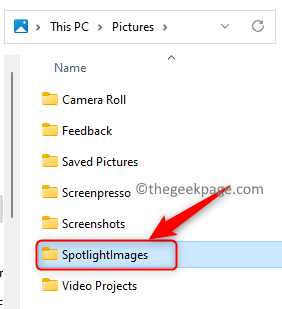
6. इस फोल्डर को खोलें और पर क्लिक करें पेस्ट आइकन (या दबाएं Ctrl + वी) पहले कॉपी की गई फाइलों को पेस्ट करने के लिए कीबोर्ड पर संयोजन।
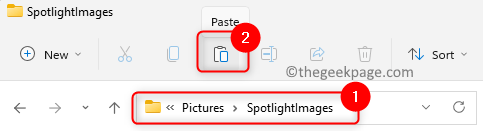
एसेट फ़ोल्डर से कॉपी की गई सभी फ़ाइलें अब नए बनाए गए फ़ोल्डर में मौजूद होंगी।
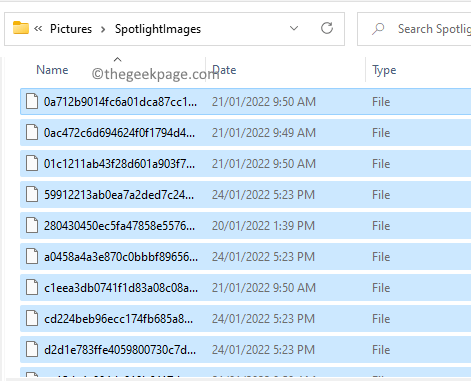
ध्यान दें: आप ऐसा कर सकते हैं दाएँ क्लिक करें एक फ़ाइल नाम पर और पर क्लिक करें नाम बदलें विकल्प।
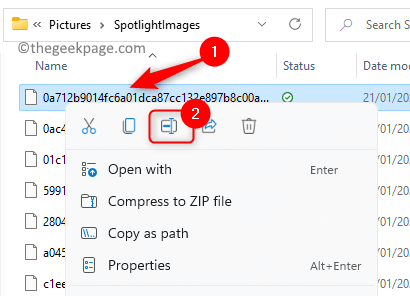
फ़ाइल नाम के अंत में, जोड़ें .JPG या .PNG और दबाएं दर्ज।
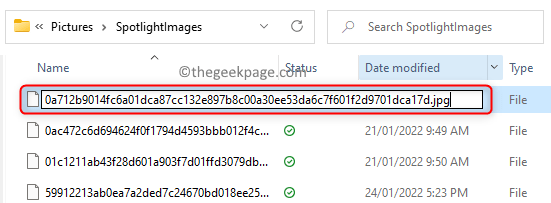
इसे प्रत्येक फ़ाइल के लिए व्यक्तिगत रूप से निष्पादित करने की आवश्यकता है और यह बोझिल है। आप नीचे बताए गए स्टेप्स को फॉलो कर सकते हैं।
7. मारो खिड़कियाँ कुंजी और प्रकार सही कमाण्ड खोज बॉक्स में।
8. दाएँ क्लिक करें पर सही कमाण्ड खोज परिणाम में और चुनें व्यवस्थापक के रूप में चलाएं.

9. कमांड प्रॉम्प्ट में कॉपी किए गए स्पॉटलाइट संग्रह चित्रों वाले फ़ोल्डर के स्थान पर जाएं सीडी आदेश।
सीडी
ध्यान दें: यहाँ, बदलें
9. इसके बाद, सभी फाइलों का नाम बदलने के लिए नीचे दी गई कमांड टाइप करें जेपीजी और हिट दर्ज।
रेन *.* *.jpg।
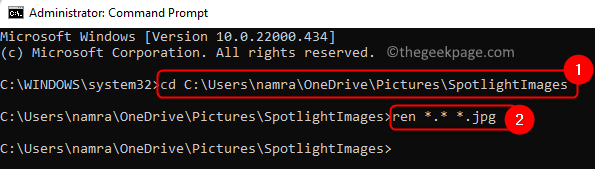
10. अब आप किसी का भी उपयोग करके फ़ाइलें खोल सकते हैं छवि दर्शक सॉफ्टवेयर अपने पीसी पर और जांचें कि आपको कौन सी छवि चाहिए।
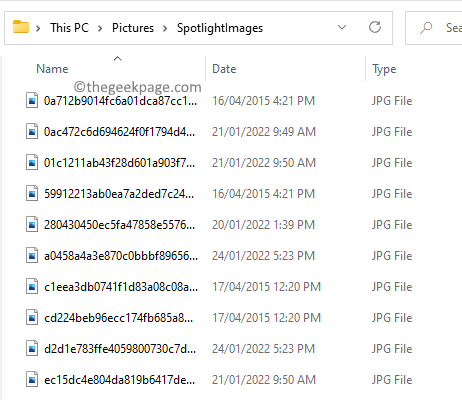
11. आवश्यक छवियों को किसी अन्य स्थान पर सहेजा जा सकता है ताकि आप उन्हें खो न दें। इन छवियों को तब सेटिंग पृष्ठ का उपयोग करके डेस्कटॉप या लॉक स्क्रीन के लिए एक स्थायी पृष्ठभूमि के रूप में सेट करने के लिए उपयोग किया जा सकता है।
इतना ही!
डेस्कटॉप के लिए स्पॉटलाइट संग्रह सुविधा विंडोज 11 में उपयोगकर्ताओं के लिए 22518 बिल्ड के साथ उपलब्ध है। अब, आप अपने विंडोज 11 पीसी पर सभी स्पॉटलाइट संग्रह चित्रों को सहेजने में सक्षम होना चाहिए। टिप्पणी करें और हमें बताएं कि क्या यह लेख आपके लिए पर्याप्त जानकारीपूर्ण था।
